Почну з простого прикладу. Зліва фрагмент фотографії до і після ретуші. Акуратна робота, чи не так? Як ви думаєте, скільки у мене пішло часу на відновлення пошкоджених ділянок? Чверть години? Або, можливо, 5 хвилин? А які інструменти були при цьому використані? Штамп? Аерограф. Не поспішайте з відповіддю, все одно не вгадаєте. Насправді я взагалі нічого тут не ретушувати. Вся робота полягала лише в тому, щоб правильно розташувати оригінал в сканері. Правильно в даному випадку - це тріщинами уздовж лінії сканування. Хм. Так у чому ж справа?
Добре відомо, що застосування сильного бічного освітлення (а в сканері саме таке освітлення) підкреслює структуру поверхні, на якій виконаний оригінал. Добре відомо і те, що правильною установкою освітлення можна позбутися від тіней, створюваних тріщинами та іншими «об'ємними» дефектами. Фотографи, наприклад, при репродукування старих потрісканих фотографій і картин домагаються значного ослаблення або навіть повного усунення дефектів на репродукції. Так, тріщини і глибокі подряпини на емульсивному шарі, що йдуть по білому тлу, вони намагаються усунути, висвітлюючи їх спрямованим світлом, що йде уздовж тріщин. А для усунення тих же подряпин на темному тлі застосовують косе світло, спрямований перпендикулярно до напрямку тріщин. В кожному окремому випадку при підготовці оригіналу до зйомки фотограф, переміщаючи лампи, підбирає найбільш вигідну для нього установку світла. У сканері напрямок освітлення збігається з напрямком руху лампи, тому для того, щоб висвітлити знімок в потрібному напрямку, досить просто розташувати його уздовж лінії сканування. У випадку зі знімком a, результат вийшов особливо помітним через те, що емульсійний шар в його дефектних ділянках при пошкодженні ні видалений, як може здатися з фрагмента а, а лише трохи «вм'ятий» в фотографію.
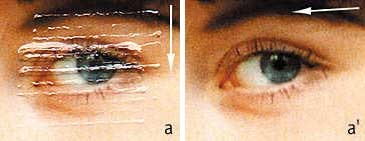
Якщо сканувати зображення уздовж тріщин, то вони будуть не так помітні. У деяких випадках (на кшталт цього) тріщини можна навіть повністю видалити лише правильно розташувавши знімок в сканері. (Стрілкою зазначений напрямок руху лампи сканера).


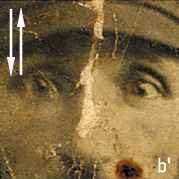
Подивимося на результат (b '). Треба ж! Вилучені майже всі рельєфні дефекти, тобто всі ті тріщинки і нерівності поверхні, які відкидали тінь. Ну, а інші дефекти (і, що особливо важливо, деталі) залишилися на своїх місцях.
На фрагментах c і d тріщини побільше. Мало того, що на цих тріщинах не відображається, спробуйте так вони ще відкидають тіні на сусідні з ними ділянки. Чим тріщина глибше, тим більше спотворень справа і зліва від неї. Подивимося, що стало з цими спотвореннями після подвійної експозиції. Вони повністю зникли! Видалити залишилися «плоскі» дефекти тепер буде набагато простіше, а результат, безумовно, якісніше.


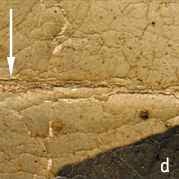

Самі по собі тиснені фотографії не виглядають дефектними до тих пір, поки не потрапляють в сканер. При скануванні з ними відбувається те ж саме, що і при скануванні потрісканих знімків - нерівності виглядають ще більш нерівними, а ледь помітні впадинки на поверхні паперу можуть перетворитися в величезні кратери. Різниця лише в тому, що таких «тріщин» на тисненою фотографії набагато більше, а їх розміри менше. Все це особливо сильно впадає в очі при збільшенні таких фотографій. Боротися з подібними дефектами штатними засобами Photoshop'а можна, але задовільні результати отримати дуже і дуже складно. Ну, а який результат вийде, якщо використовувати «ледачий» метод ретуші? Дивимося.
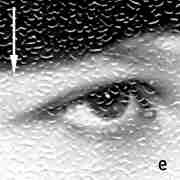
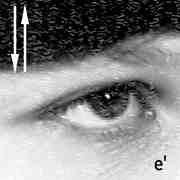
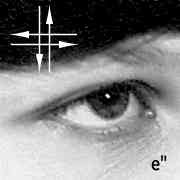
На фрагменті e приклад тисненою фотографії. Після дворазового сканування (зверху вниз і знизу вгору) і накладення отриманих сканів в Photoshop'е з прозорістю 50% (фрагмент e ') рельєфність паперу все-таки залишилася. Результат вийшов значно краще після суміщення один з одним чотирьох різних сканів (відсканованих зверху вниз, знизу вгору, справа наліво і зліва направо) з наступними параметрами накладення: Layer TopBottom - Normal, 100%; Layer BottomTop - Darken, 100%; Layer RightLeft - Darken, 50% і Layer LeftRight - Normal, 25% (фрагмент e ''). Зверніть увагу на те, що для деяких верств замість методу накладення Normal використаний Darken. Справа в тому, що Normal дає хороші результати тоді, коли тіні і відблиски врівноважені, а на цьому фото відблисків, створюваних тисненою поверхнею, візуально більше ніж тіней. При використанні методу накладення Darken, як результуючий кольору точки зображення Photoshop'ом вибирається той з них, який темніше. Таким чином, якщо на одному з шарів знаходиться відблиск, а на іншому ділянку з нормальною тональністю, і для верхнього із шарів встановлений метод накладення Darken, то в результаті ми отримаємо зображення без відблиску. Якщо ж на одному з шарів знаходиться ділянка з тінню від тріщини, а на іншому те ж зображення, але без тіні, а в якості методу накладення використовується Lighten, то в результаті ми отримаємо зображення без тіні. Використовуючи різні комбінації цих режимів накладання шарів і підбираючи значення їх прозорості, можна з успіхом позбавлятися від рельєфних дефектів різної природи і ступеня складності. Таким чином, з кількох сканів дефектної фотографії (взявши від кожного з них тільки неушкоджені ділянки) можна, як мінімум, отримати зображення без тіней і відблисків які створюються рельєфними ділянками (тріщинами, подряпинами, вм'ятинами і ін.), А в кращому випадку, взагалі позбутися від них, не втративши при цьому жодної деталі зображення. При звичайних же способах комп'ютерної ретуші все те, що нам вдалося відновити методом кількох експозицій, довелося б придумувати (при ручному ретуші) або усереднювати (при використанні різних алгоритмічних методів).
Як зробити дві експозиції в Photoshop'е?
1. Відскануйте вертикально, потім поверніть її на 180 ° і сканувати ще раз (параметри сканування при цьому повинні бути однаковими в обох випадках).
2. Розгорніть в Photoshop'е другий скан на 180 ° (Image / Rotate Canvas / 180 °) і за допомогою інструменту Move Tool перетягніть його на перший скан.
3. Тепер обидва ськана знаходяться в одному файлі і їх необхідно точно поєднати. Для цього зручно встановити для верхнього шару ефект накладення Difference і зміщувати / обертати (Edit / Free Transform) верхній шар до тих пір, поки результуюче зображення не стане максимально темним.
4. Щоб отримати ефект подвійної експозиції, встановіть прозорість (Opacity) верхнього шару дорівнює 50% * (ефект накладення повинен бути при цьому Normal).
5. В деяких випадках замість режиму накладення Normal краще використовувати режими Darken або Lighten - з їх допомогою можна вибірково затемнювати відблиски або висвітлюються тіні від тріщин. *) Якщо буде потрібно накласти один на одного три або більше сканів, їх прозорість повинна бути відповідно рівної 33%, 25%, і т.д.